
বলা একটি ত্রুটি বার্তা প্রাপ্ত ইঞ্জিন চালানোর জন্য একটি D3D11-সামঞ্জস্যপূর্ণ GPU প্রয়োজন৷ যখন আপনি একটি অ্যাপ্লিকেশন বা গেম চালু করেন যেমন ফোর্টনাইট বা ভ্যালোরেন্ট। এটি একটি সাধারণ ত্রুটি এবং এর অর্থ হল আপনার GPU Direct3D 11-এর প্রয়োজনীয় হার্ডওয়্যার বৈশিষ্ট্যগুলিকে সমর্থন করে না৷ কিন্তু চিন্তা করবেন না৷ আপনি সহজেই এটি ঠিক করতে পারেন।
D3D11 সামঞ্জস্যপূর্ণ GPU ত্রুটি কি?
D3D11 হল Direct3D 11-এর জন্য সংক্ষিপ্ত, যা 3D গ্রাফিক্স রেন্ডার করার জন্য ব্যবহৃত হয়। যদি সিস্টেমটি একটি D3D11-সামঞ্জস্যপূর্ণ GPU সনাক্ত করতে ব্যর্থ হয়, আপনি D3D11 সামঞ্জস্যপূর্ণ GPU ত্রুটি পেতে পারেন এবং কিছু প্রোগ্রাম কাজ করতে পারে না। এটি বিভিন্ন কারণে ঘটতে পারে।
আপনি কোনো উন্নত সমস্যা সমাধান শুরু করার আগে, নিশ্চিত করুন আপনার কম্পিউটার ন্যূনতম প্রয়োজনীয়তা পূরণ করে আপনি যে গেম বা অ্যাপ্লিকেশন খুলছেন। এই তথ্য সাধারণত তাদের অফিসিয়াল ওয়েবসাইটে পাওয়া যায়. আপনার কম্পিউটার প্রোগ্রাম চালানোর জন্য যথেষ্ট শক্তিশালী না হলে, আপনি করতে পারেন একটি আপগ্রেড বিবেচনা করুন .
চেষ্টা করার জন্য সমাধান:
এখানে জন্য 4 প্রমাণিত পদ্ধতি আছে D3311 সামঞ্জস্যপূর্ণ GPU ত্রুটি৷ . আপনি তাদের সব চেষ্টা করতে হবে না. আপনি কাজ করে এমন একটি খুঁজে না পাওয়া পর্যন্ত শুধু তালিকার নিচে আপনার পথ কাজ করুন.
- ডাইরেক্টএক্স আপডেট করুন
- আপনার GPU ড্রাইভার আপডেট করুন
- ডাইরেক্টএক্স এন্ড-ইউজার রানটাইম ওয়েব ইনস্টলার ডাউনলোড করুন
- ডেডিকেটেড GPU-তে গেমটি চালান
ফিক্স 1 - ডাইরেক্টএক্স আপডেট করুন
আপনার কম্পিউটার যদি DirectX 11 এর চেয়ে পুরানো DirectX সংস্করণ চালায় তবে এটি DirectX 11 বৈশিষ্ট্যগুলিকে সমর্থন করতে ব্যর্থ হতে পারে। এবং এই ক্ষেত্রে, আপনি DirectX আপডেট করা উচিত.
প্রথমে, আপনার পিসিতে ডাইরেক্টএক্স সংস্করণটি পরীক্ষা করুন।
- আপনার কীবোর্ডে, রান কমান্ডটি চালু করতে একই সাথে Windows লোগো কী এবং R টিপুন। টাইপ dxdiag এবং ক্লিক করুন ঠিক আছে .
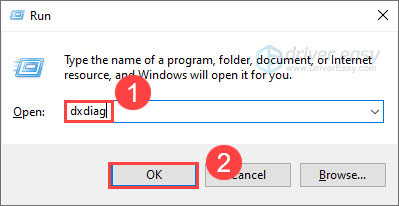
- আপনার DirectX সংস্করণ পরীক্ষা করুন. যদি এটি 12 বা 11 হয়, DirectX ইতিমধ্যেই আপ-টু-ডেট এবং আপনি সেখানে যেতে পারেন দ্বিতীয় সমাধান . যদি এটি কম হয়, এটি আপডেট করতে নীচের পদক্ষেপগুলি অনুসরণ করুন৷
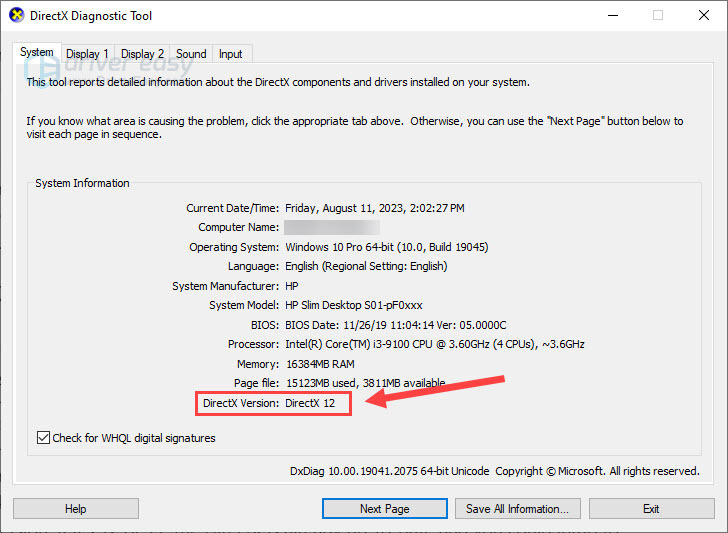
উইন্ডোজ 11, 10, 8 এবং 7 এ, আপনি সহজভাবে করতে পারেন সর্বশেষ উইন্ডোজ আপডেট ইনস্টল করুন DirectX আপডেট করতে।
- আপনার কীবোর্ডে, টিপুন উইন্ডোজ লোগো কী এবং আমি একই সাথে উইন্ডোজ সেটিংস অ্যাপ খুলতে হবে। তারপর ক্লিক করুন আপডেট এবং নিরাপত্তা .
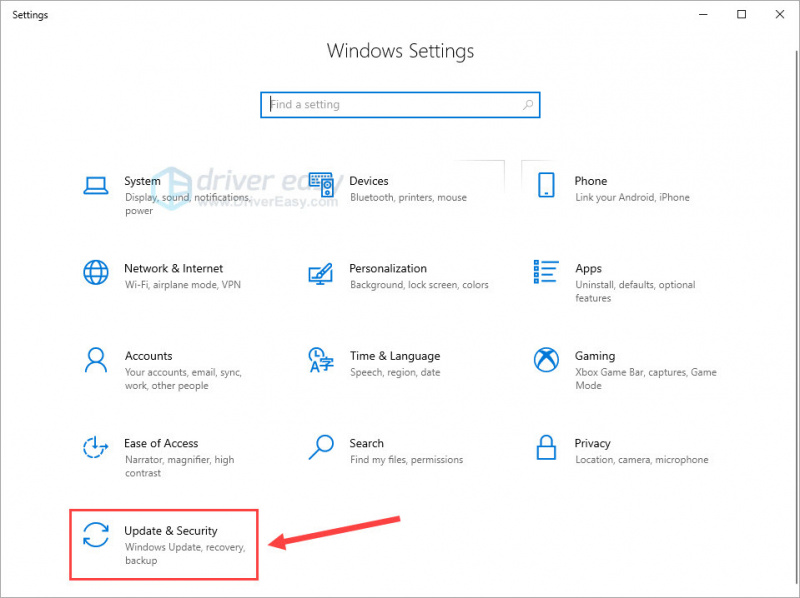
- ক্লিক হালনাগাদ এর জন্য অনুসন্ধান করুন .
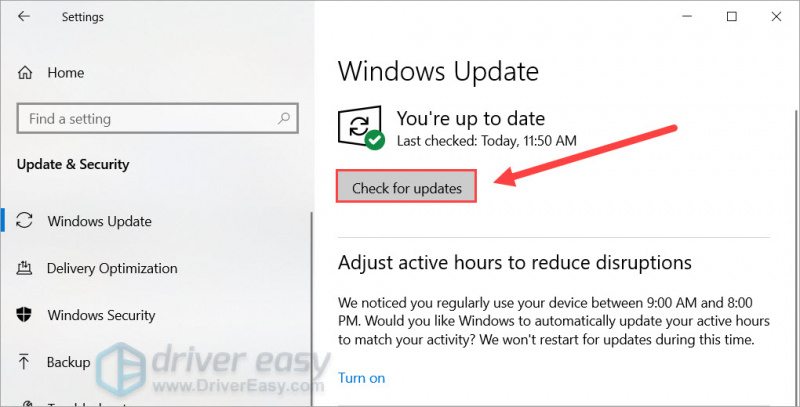
সর্বশেষ উইন্ডোজ আপডেট ইনস্টল করতে অন-স্ক্রীন নির্দেশাবলী অনুসরণ করুন, এতে কিছু সময় লাগতে পারে। একবার হয়ে গেলে, DirectX সংস্করণ আপডেট করা হয়েছে কিনা তা পরীক্ষা করুন। যদি সমস্যাটি থেকে যায়, পরবর্তী সমাধানে চালিয়ে যান।
ফিক্স 2 - আপনার GPU ড্রাইভার আপডেট করুন
ড্রাইভার কম্পিউটার সিস্টেমের সাথে GPU এর মত আপনার হার্ডওয়্যারের যোগাযোগ পরিচালনা করে। এটি ত্রুটিপূর্ণ বা আপডেট হলে, আপনার GPU সঠিকভাবে কাজ করবে না। আপনার ডিভাইসগুলিকে টিপ-টপ অবস্থায় রাখতে, আপনাকে নিয়মিত তাদের ড্রাইভার আপডেট করা উচিত। এবং এখানে এটি করার দুটি উপায় রয়েছে:
বিকল্প 1 - ম্যানুয়ালি
আপনার GPU ড্রাইভার পেতে, আপনাকে প্রস্তুতকারকের ওয়েবসাইট পরিদর্শন করতে হবে ( এএমডি , এনভিডিয়া , বা ইন্টেল ), আপনার উইন্ডোজ সংস্করণের (উদাহরণস্বরূপ, উইন্ডোজ 32-বিট) নির্দিষ্ট স্বাদের সাথে সঙ্গতিপূর্ণ ড্রাইভারটি খুঁজুন এবং ম্যানুয়ালি ড্রাইভারটি ডাউনলোড করুন।
একবার আপনি সঠিক ড্রাইভারটি ডাউনলোড করলে, ডাউনলোড করা ফাইলটিতে ডাবল-ক্লিক করুন এবং ড্রাইভারটি ইনস্টল করতে অন-স্ক্রীন নির্দেশাবলী অনুসরণ করুন।
বিকল্প 2 - স্বয়ংক্রিয়ভাবে
আপনার কাছে GPU আপডেট করার জন্য সময়, ধৈর্য বা কম্পিউটার দক্ষতা না থাকলে ড্রাইভার ম্যানুয়ালি, আপনি এটি স্বয়ংক্রিয়ভাবে করতে পারেন ড্রাইভার সহজ .
ড্রাইভার ইজি স্বয়ংক্রিয়ভাবে আপনার সিস্টেমকে চিনবে এবং এটির জন্য সঠিক ড্রাইভার খুঁজে পাবে। আপনার কম্পিউটারটি ঠিক কোন সিস্টেমে চলছে তা আপনার জানার দরকার নেই, আপনাকে ভুল ড্রাইভার ডাউনলোড এবং ইনস্টল করার ঝুঁকি নিতে হবে না এবং ইনস্টল করার সময় ভুল করার বিষয়ে আপনাকে চিন্তা করার দরকার নেই।
আপনি ড্রাইভার ইজির ফ্রি বা প্রো সংস্করণের মাধ্যমে স্বয়ংক্রিয়ভাবে আপনার ড্রাইভার আপডেট করতে পারেন। কিন্তু সঙ্গে প্রো সংস্করণ এটি মাত্র 2 টি ক্লিক নেয়:
- ডাউনলোড করুন এবং ড্রাইভার ইজি ইনস্টল করুন।
- চালান ড্রাইভার সহজ এবং ক্লিক করুন এখনই স্ক্যান করুন বোতাম ড্রাইভার ইজি তারপর আপনার কম্পিউটার স্ক্যান করবে এবং কোন সমস্যা ড্রাইভার সনাক্ত করবে।
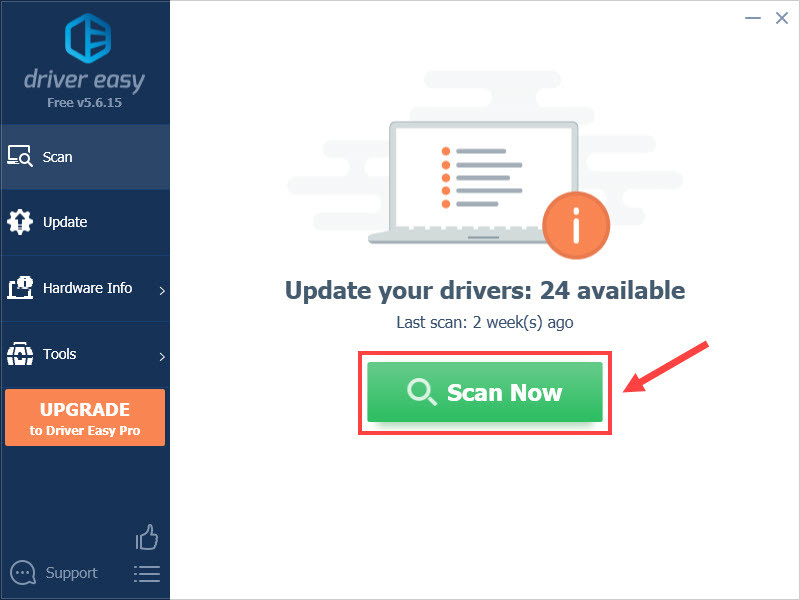
- ক্লিক সব আপডেট করুন আপনার সিস্টেমে অনুপস্থিত বা পুরানো সমস্ত ড্রাইভারের সঠিক সংস্করণ স্বয়ংক্রিয়ভাবে ডাউনলোড এবং ইনস্টল করতে (এর জন্য প্রয়োজন প্রো সংস্করণ - আপনি ক্লিক করলে আপনাকে আপগ্রেড করতে বলা হবে সব আপডেট করুন )
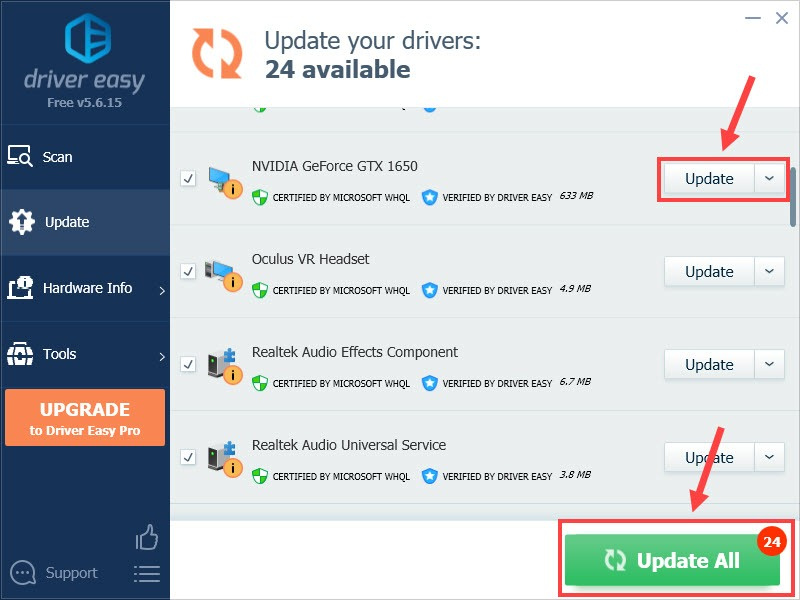
আপনি যদি সাহায্যের প্রয়োজন হয়, যোগাযোগ করুন ড্রাইভার ইজির সহায়তা দল এ support@drivereasy.com .
আপনি যখন গেমটি খুলবেন তখন ত্রুটিটি পুনরায় ঘটে কিনা তা দেখুন। যদি হ্যাঁ, হতাশ করবেন না। আপনি চেষ্টা করতে পারেন আরো কিছু সংশোধন আছে.
ফিক্স 3 - ডাইরেক্টএক্স এন্ড-ইউজার রানটাইম ওয়েব ইনস্টলার ডাউনলোড করুন
DirectX এন্ড-ইউজার রানটাইম ওয়েব ইনস্টলার অনুপস্থিত বা দূষিত DirectX ফাইলগুলি প্রতিস্থাপন করতে পারে এবং D3D11 সামঞ্জস্যতার সমস্যা সমাধান করতে পারে।
- যান মাইক্রোসফট ডাউনলোড সাইট এবং Microsoft এর DirectX এন্ড-ইউজার রানটাইম ইনস্টলার ডাউনলোড করুন।
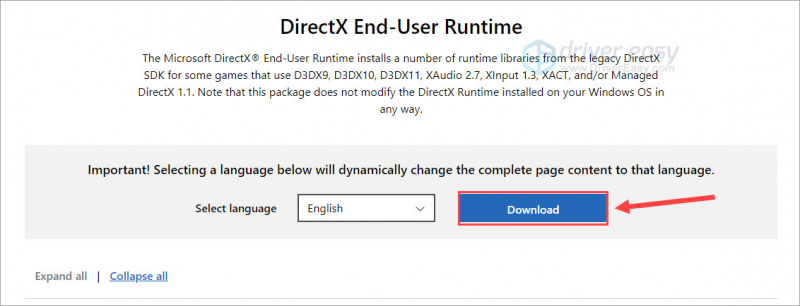
- খোলা dxwebsetup.exe ফাইল করুন এবং আপনার কম্পিউটারে সফ্টওয়্যার ইনস্টল করতে অনস্ক্রীন নির্দেশাবলী অনুসরণ করুন।
পরিবর্তনগুলি প্রয়োগ করতে আপনার কম্পিউটার পুনরায় চালু করুন এবং যেকোন অনুপস্থিত DirectX ফাইলগুলি প্রতিস্থাপন করা উচিত। যদি সমস্যাটি এখনও থাকে তবে পরবর্তী পদ্ধতিটি দেখুন।
ফিক্স 4 - ডেডিকেটেড জিপিইউতে গেমটি চালান
যদি আপনার পিসিতে একটি সমন্বিত গ্রাফিক্স কার্ড এবং একটি ডেডিকেটেড উভয়ই থাকে, তাহলে ডেডিকেটেড GPU-তে আপনার গেম চালানো নিশ্চিত করুন। এটি গেমিংয়ের মতো আরও চাহিদাপূর্ণ কাজগুলি মোকাবেলা করতে পারে এবং সম্ভাব্য D3D11 সামঞ্জস্যের সমস্যাকে প্রতিরোধ করতে পারে।
- আপনার ডেস্কটপে, যেকোনো খালি জায়গায় ডান-ক্লিক করুন এবং ক্লিক করুন প্রদর্শন সেটিং .
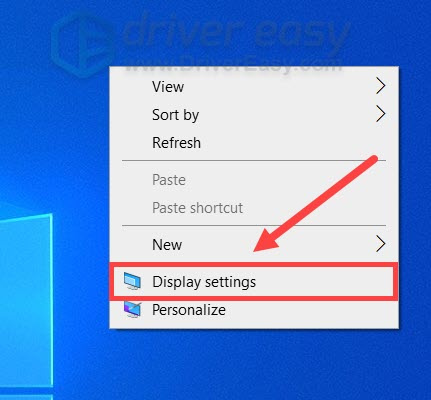
- একাধিক প্রদর্শন বিভাগে স্ক্রোল করুন এবং ক্লিক করুন গ্রাফিক্স সেটিংস .
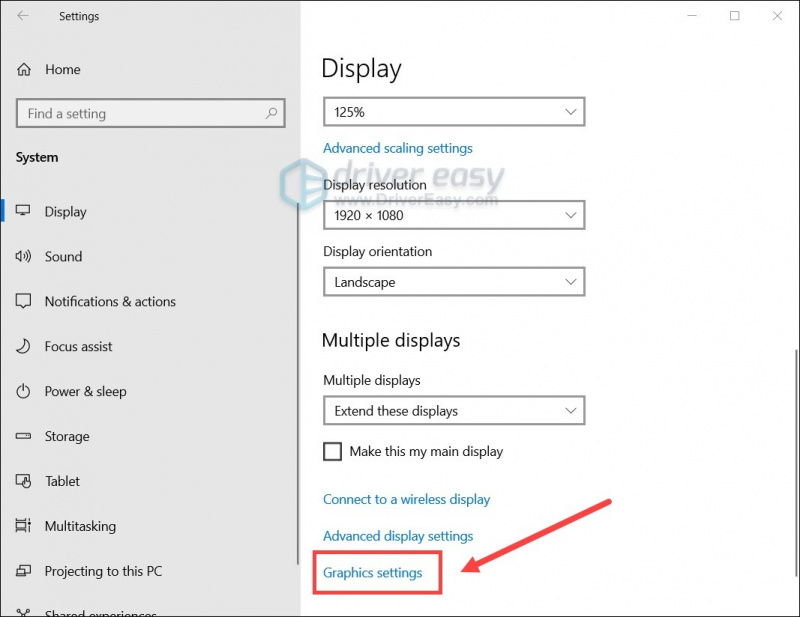
- ক্লিক ব্রাউজ করুন প্রোগ্রাম বা গেমটি নির্দিষ্ট করতে যা ত্রুটিটি ট্রিগার করে।
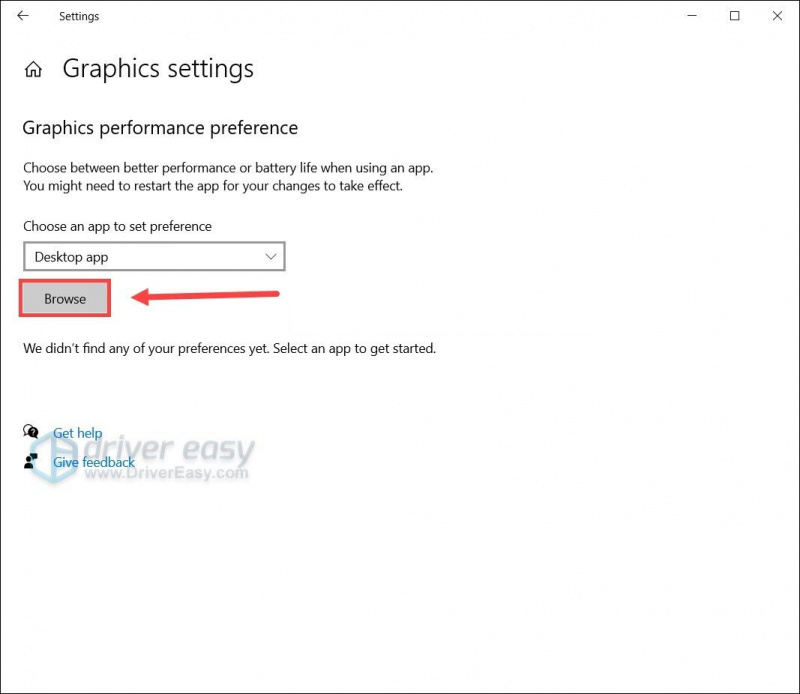
- ক্লিক অপশন .

- পছন্দ করা উচ্চ কার্যকারিতা ডেডিকেটেড GPU ব্যবহার করতে এবং ক্লিক করুন সংরক্ষণ .
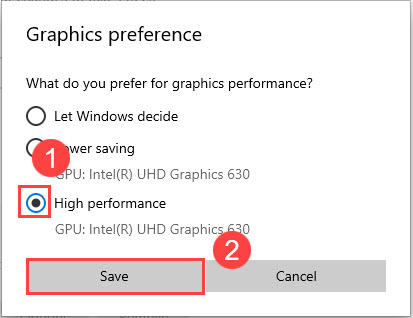
ত্রুটি বার্তাটি এখন অদৃশ্য হয়ে গেছে কিনা তা দেখতে গেম বা প্রোগ্রামটি চালু করুন।
আশা করি উপরের সমাধানগুলির একটি আপনাকে A D3D11 সামঞ্জস্যপূর্ণ GPU ইঞ্জিন ত্রুটি চালানোর জন্য প্রয়োজন থেকে পরিত্রাণ পেতে সাহায্য করেছে৷ আপনার যদি কোন প্রশ্ন বা পরামর্শ থাকে, অনুগ্রহ করে নীচে একটি মন্তব্য করতে বিনা দ্বিধায়।


![[সমাধান] উইন্ডোজ আপডেট ত্রুটি 0x8007001f](https://letmeknow.ch/img/knowledge-base/75/windows-update-error-0x8007001f.png)



